Contar o número de palavras em uma célula no Excel
Este artigo explica como contar o total de palavras em uma célula usando uma fórmula no Excel.

Como contar o número de palavras em uma célula no Excel?
Fórmula genérica
=LEN(TRIM(text_string))-LEN(SUBSTITUTE(text_string," ",""))+1
Argumento
Text_string: A string de texto ou frase para a qual você deseja contar o total de palavras. Pode ser:
1. A string de texto entre aspas;
2. Ou uma referência a uma célula que contém a string de texto.
Como usar esta fórmula?
Suponha que você tenha uma lista com diferentes frases em cada célula e deseje contar o número de palavras para cada célula e retornar os resultados. Por favor, siga os passos abaixo.

1. Selecione uma célula em branco para exibir o resultado.
2. Insira a fórmula abaixo nela e pressione a tecla Enter.
=LEN(TRIM(B5))-LEN(SUBSTITUTE(B5," ",""))+1
3. Selecione a primeira célula de resultado, arraste a Alça de Preenchimento para aplicar a fórmula a outras células. Veja a captura de tela:
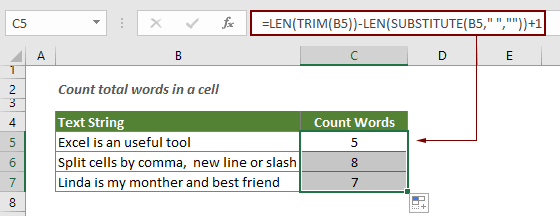
Como esta fórmula funciona?
=LEN(TRIM(B5))-LEN(SUBSTITUTE(B5," ",""))+1
- 1. LEN(SUBSTITUTE(B5," ","")): Primeiro, a função SUBSTITUTE remove todos os espaços da célula específica (todos os espaços na célula serão substituídos por uma string de texto vazia). Depois disso, a função LEN calcula o comprimento da string de texto sem espaços. Aqui o resultado é 19.
- 2. LEN(TRIM(B5)): Se houver espaços extras em B5, a função TRIM os removerá e manterá apenas um único espaço entre as palavras. Em seguida, a função LEN calcula o comprimento da string de texto em B5 com espaços e retorna 23.
- 3. LEN(TRIM(B5))-LEN(SUBSTITUTE(B5," ",""))+1: Agora o comprimento da string com espaços (23) subtrai o comprimento da string sem espaços (19), e como o número de palavras é igual ao número de espaços + 1, precisamos adicionar 1 à contagem final de palavras. Aqui o total de palavras é 5.
Funções relacionadas
Função LEN do Excel
A função LEN retorna o número de caracteres em uma string de texto.
Função SUBSTITUTE do Excel
A função SUBSTITUTE substitui texto ou caracteres dentro de uma string de texto por outro texto ou caracteres.
Função TRIM do Excel
A função TRIM remove todos os espaços extras de uma string de texto e mantém apenas um único espaço entre as palavras.
Fórmulas relacionadas
Contar ocorrências de caracteres específicos em uma célula do Excel
Este tutorial introduz como aplicar fórmulas baseadas nas funções LEN e SUBSTITUTE para contar o número de vezes que um caractere específico aparece em uma célula do Excel.
Contar caracteres específicos em um intervalo de células
Este tutorial apresenta algumas fórmulas para contar o número de vezes que um caractere específico aparece em um intervalo no Excel.
Contar palavras específicas em uma célula no Excel
Este artigo vai introduzir uma fórmula para contar o número de vezes que uma palavra específica aparece em uma célula no Excel.
Contar palavras específicas em um intervalo no Excel
Este artigo explica uma fórmula para contar o número de vezes que uma palavra específica aparece em um intervalo de células no Excel.
Contar o número de caracteres em uma célula no Excel
O total de caracteres inclui não apenas todas as letras, mas também todos os espaços, sinais de pontuação e símbolos na célula. Siga este tutorial para contar facilmente o total de caracteres em uma célula com a função LEN no Excel.
Contar o número de caracteres em um intervalo no Excel
Este artigo explica uma fórmula para contar o total de caracteres que aparecem em um intervalo de células no Excel.
As Melhores Ferramentas de Produtividade para o Office
Kutools para Excel - Ajuda Você a Se Destacar na Multidão
O Kutools para Excel Oferece Mais de 300 Recursos, Garantindo que O Que Você Precisa Está Apenas a Um Clique de Distância...
Office Tab - Habilite a Leitura e Edição com Abas no Microsoft Office (inclui Excel)
- Um segundo para alternar entre dezenas de documentos abertos!
- Reduz centenas de cliques de mouse para você todos os dias, diga adeus à mão do mouse.
- Aumenta sua produtividade em 50% ao visualizar e editar vários documentos.
- Traz Guias Eficientes para o Office (inclui Excel), Assim Como Chrome, Edge e Firefox.